Configurare cluster guest in SDN tramite VMM
Importante
Questa versione di Virtual Machine Manager (VMM) ha raggiunto la fine del supporto. È consigliabile eseguire l'aggiornamento a VMM 2022.
Questo articolo spiega come configurare cluster guest in SDN tramite System Center - Virtual Machine Manager (VMM).
Con l'introduzione del controller di rete, le macchine virtuali connesse alla rete virtuale possono usare solo l'indirizzo IP assegnato dal controller di rete per la comunicazione. Il controller di rete non supporta gli indirizzi IP mobili, essenziali per il funzionamento di tecnologie come Microsoft Failover Clustering.
In VMM 1801 e versioni successive è possibile abilitare questa funzionalità emulando la funzionalità IP mobile tramite software Load Balancer (SLB) nel nome SDN.
VMM 1801 e versioni successive supporta il clustering guest in SDN tramite un INDIRIZZO VIP (Internal Load Balancer) Virtual IP (ILB). Il servizio di bilanciamento del carico interno usa le porte probe create nelle macchine virtuali del cluster guest per identificare il nodo attivo. In qualsiasi momento, la porta probe del nodo attivo risponde al servizio di bilanciamento del carico e tutto il traffico indirizzato all'indirizzo VIP viene instradato al nodo attivo.
È possibile abilitare questa funzionalità simulando la funzionalità IP mobile tramite software Load Balancer (SLB) nel nome SDN.
VMM supporta il clustering guest in SDN tramite un indirizzo VIP (Internal Load Balancer) Virtual IP (ILB). Il servizio di bilanciamento del carico interno usa le porte probe create nelle macchine virtuali del cluster guest per identificare il nodo attivo. In qualsiasi momento, la porta probe del nodo attivo risponde al servizio di bilanciamento del carico e tutto il traffico indirizzato all'indirizzo VIP viene instradato al nodo attivo.
Prima di iniziare
Verificare che siano disponibili i prerequisiti seguenti:
Clustering guest gestito tramite il controller di rete SDN. Assicurarsi di aver configurato la rete SDN e distribuito il controller di rete e il servizio di bilanciamento del carico software.
Procedura: configurare i cluster guest
Seguire questa procedura:
Creare un cluster per le macchine virtuali usando le informazioni fornite in questo articolo.
Nota
Per il cluster è necessario impostare il parametro ProbePort su una porta a propria scelta. Questa porta è necessaria durante la configurazione del modello VIP nel passaggio successivo. Prendere nota dell'indirizzo IP riservato usato per questo cluster. Questo indirizzo IP sarà necessario in seguito durante la creazione di un indirizzo VIP con il modello VIP.
Creare un modello VIP. Nella console > VMM Infrastruttura>Modelli VIPdi rete> fare clic con il pulsante destro del mouse e scegliere Aggiungi modello VIP.
In Tipo selezionare Controller di rete Microsoft.
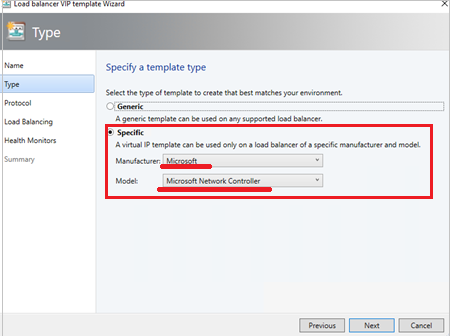
In Bilanciamento del carico selezionare la casella di controllo Abilita IP mobile .
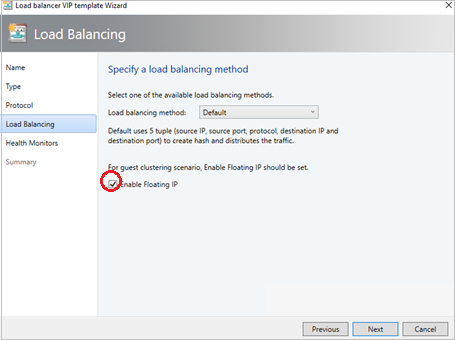
In Monitoraggio integrità aggiungere il probe che verrebbe usato nelle macchine virtuali del cluster guest. In questo caso, è necessario aggiungere la stessa porta configurata durante il clustering degli host nel passaggio precedente.
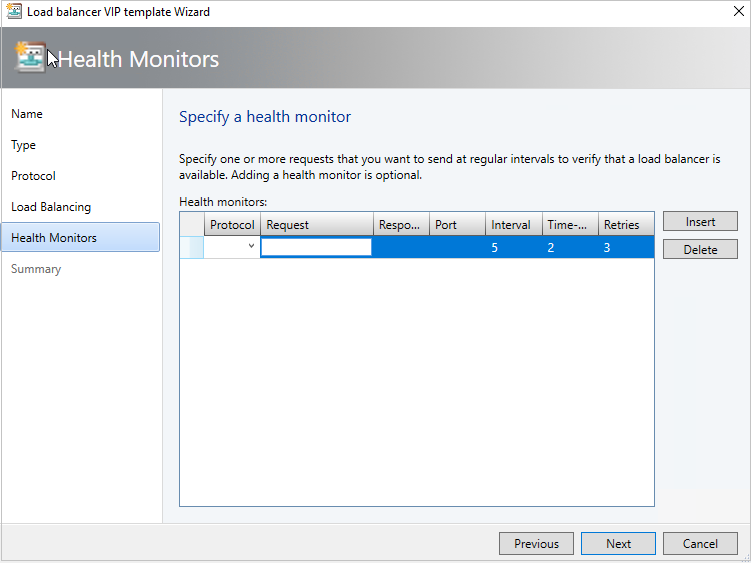
Usare PowerShell e creare un indirizzo VIP usando il modello VIP.
Nota
Come spiegato all'inizio di questo articolo, viene implementato un indirizzo VIP interno Load Balancer per supportare il clustering guest. Di seguito è riportato lo script di PowerShell per la creazione di un indirizzo VIP dal modello VIP al bilanciamento del carico del traffico di rete interno.
Usare lo script di esempio qui per creare un indirizzo VIP e bilanciare il carico della rete interna. Modificare i parametri come richiesto, in base ai dettagli seguenti:
- LBServiceName: nome del servizio Controller di rete.
- VipMemberNames: nomi delle macchine virtuali nel cluster.
- VipNetworkName: nome della rete tenant.
- VipAddress: indirizzo IP riservato dalla rete tenant, usato nel passaggio 2 come indirizzo IP per il cluster vm.
- VipTemplateName: nome del modello VIP creato nel passaggio 3 precedente.
- VipName: qualsiasi nome descrittivo da fare riferimento all'indirizzo VIP.
Commenti e suggerimenti
Presto disponibile: Nel corso del 2024 verranno gradualmente disattivati i problemi di GitHub come meccanismo di feedback per il contenuto e ciò verrà sostituito con un nuovo sistema di feedback. Per altre informazioni, vedere https://aka.ms/ContentUserFeedback.
Invia e visualizza il feedback per